Přesuňte hlavní panel systému Windows dolů na plochu
Ve výchozím nastavení je hlavní panel v operačních systémech Windows umístěn v dolní části obrazovky, ale pokud si přejete, můžete jej umístit na kteroukoli ze čtyř stran. Stává se také, že v důsledku selhání, chyby nebo nesprávného zásahu uživatele tento prvek změní své obvyklé umístění, nebo dokonce zmizí úplně. Jak vrátit hlavní panel dolů a bude projednáno dnes.
Vrátíme panel úloh dolů po obrazovce
Přesunutí hlavního panelu na obvyklé místo ve všech verzích systému Windows se provádí pomocí podobného algoritmu, malé rozdíly spočívají pouze ve vzhledu systémových oddílů, které je třeba řešit, a ve vlastnostech jejich volání. Zvažte, co konkrétně je třeba provádět akce k řešení našeho současného úkolu.
Windows 10
V první desítce stejně jako v předchozích verzích operačního systému, můžete volně přesouvat hlavní panel pouze v případě, že není pevný. Chcete-li to ověřit, stačí kliknout pravým tlačítkem myši (PCM) na jeho volnou plochu a věnovat pozornost předposlední položce v kontextovém menu - „Fix taskbar“ . 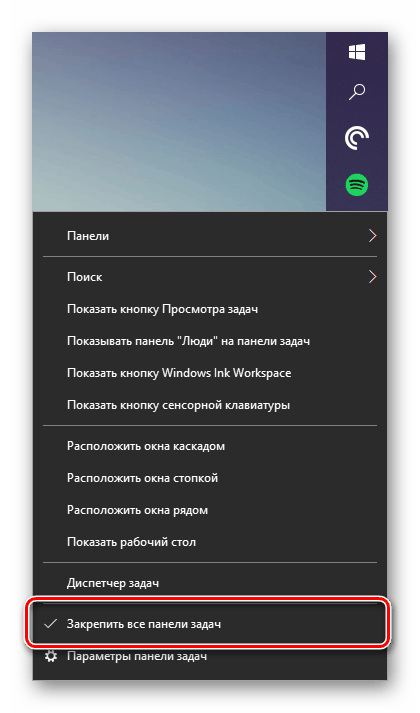
Přítomnost zaškrtnutí znamená, že režim pevného zobrazení je aktivní, to znamená, že panel nelze přesunout. Aby bylo možné změnit jeho umístění, musí být toto zaškrtávací políčko odstraněno kliknutím levého tlačítka myši (LMB) na příslušnou položku v dříve nazývané místní nabídce. 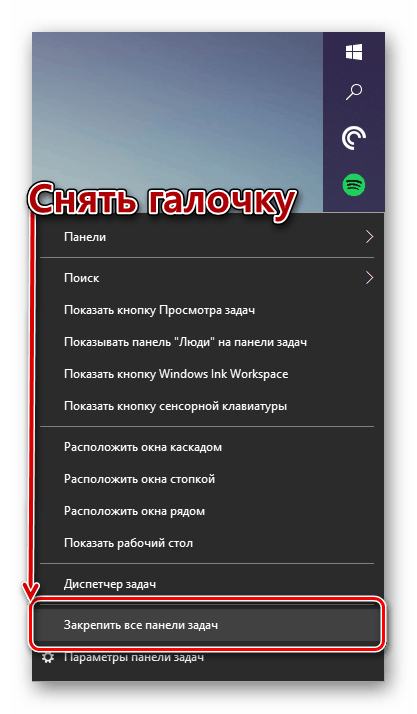
V jakékoliv poloze na hlavním panelu je nyní, můžete si to dát dolů. Stačí stisknout LMB na jeho prázdné ploše a bez uvolnění tlačítka přetáhněte do dolní části obrazovky. Po provedení tohoto úkonu, pokud si přejete, upevněte panel pomocí jeho nabídky. 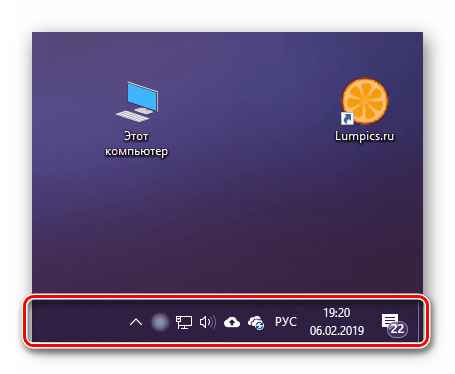
Ve vzácných případech tato metoda nefunguje a musíte se obrátit na nastavení systému nebo spíše na parametry přizpůsobení.
Viz také: Možnosti přizpůsobení systému Windows 10
- Stisknutím tlačítka „WIN + I“ otevřete okno „Nastavení“ a přejděte do části „Personalizace“ .
- V boční nabídce otevřete poslední kartu - "Hlavní panel" . Zrušte zaškrtnutí políčka u položky „Pin taskbar“ .
- Od tohoto okamžiku můžete panel volně přesouvat na jakékoli vhodné místo, včetně spodního okraje obrazovky. Totéž lze provést bez opuštění parametrů - stačí vybrat příslušnou položku z rozevíracího seznamu "Poloha hlavního panelu na obrazovce" , který se nachází mírně pod seznamem režimů zobrazení.
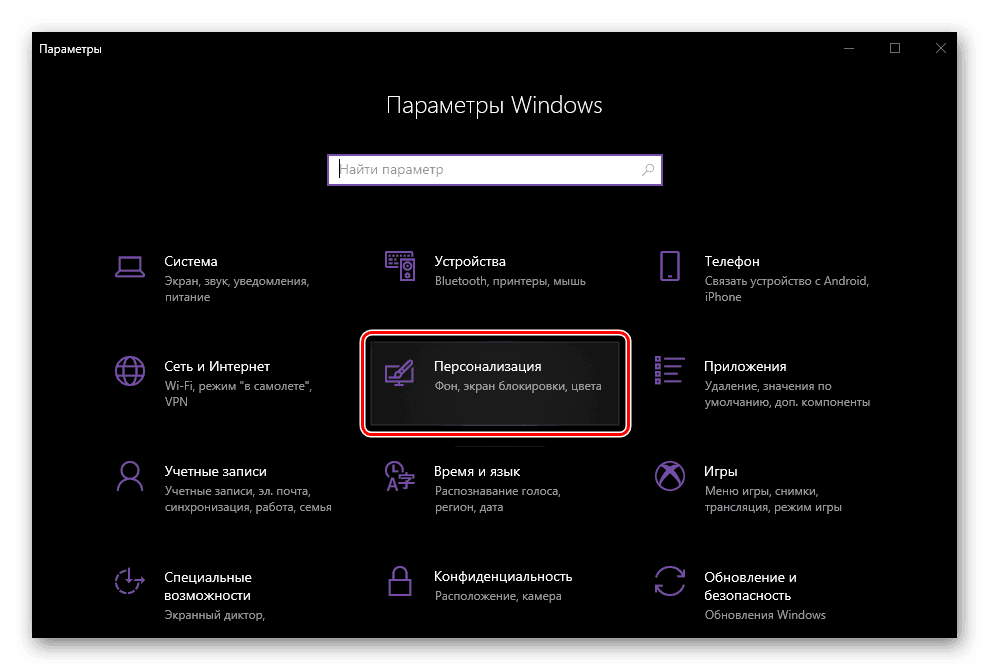
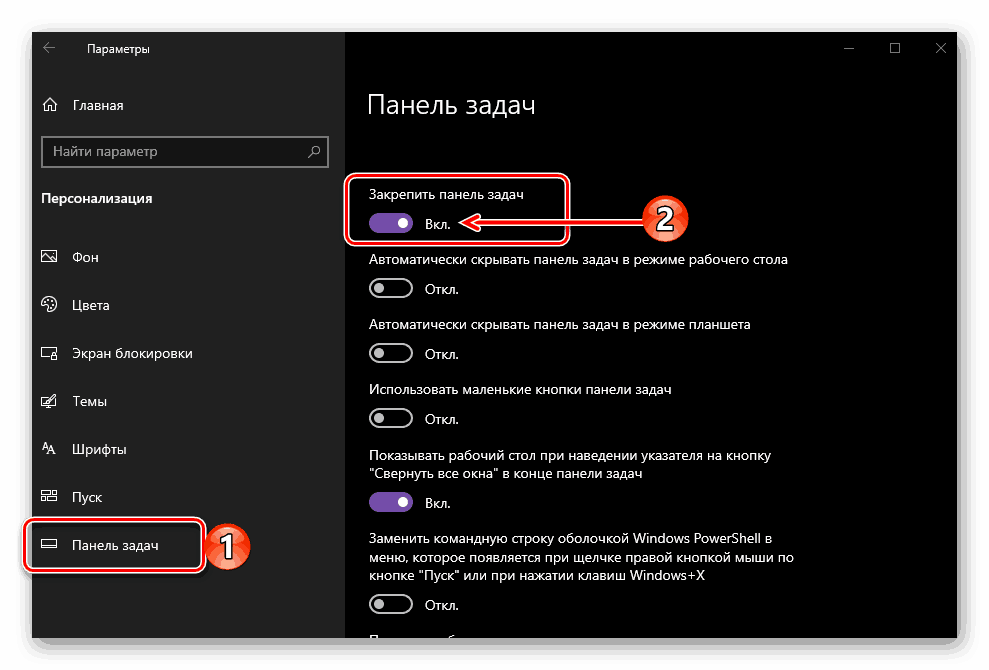
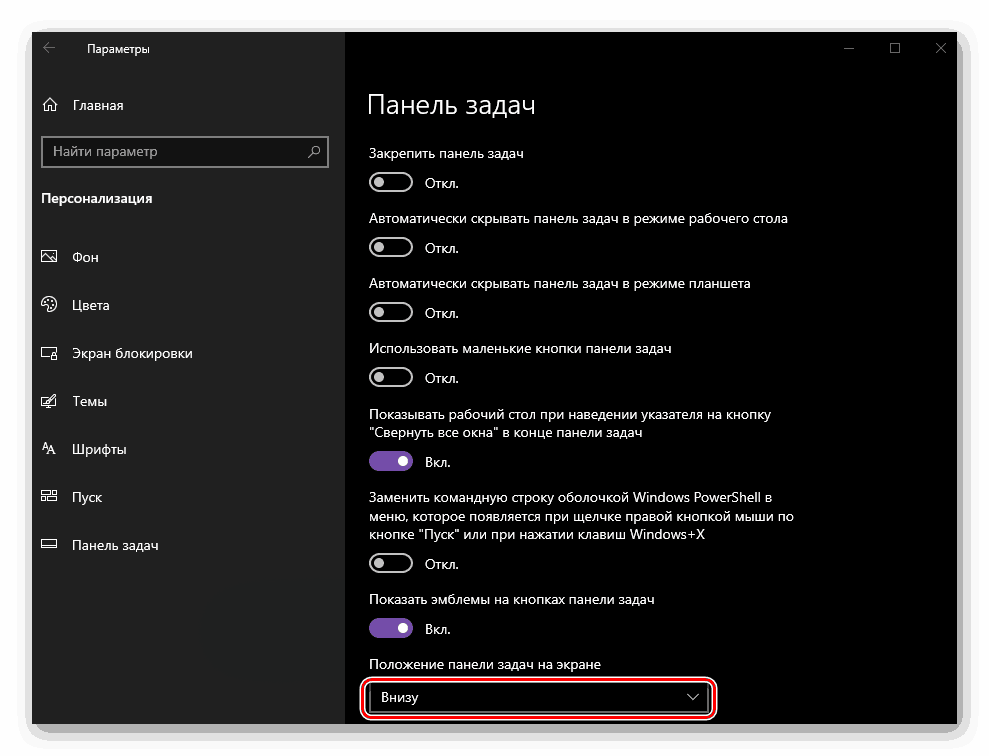
Poznámka: Nastavení hlavního panelu můžete otevřít přímo z kontextového menu, které je na něm vyvoláno - stačí vybrat poslední položku v seznamu dostupných možností.
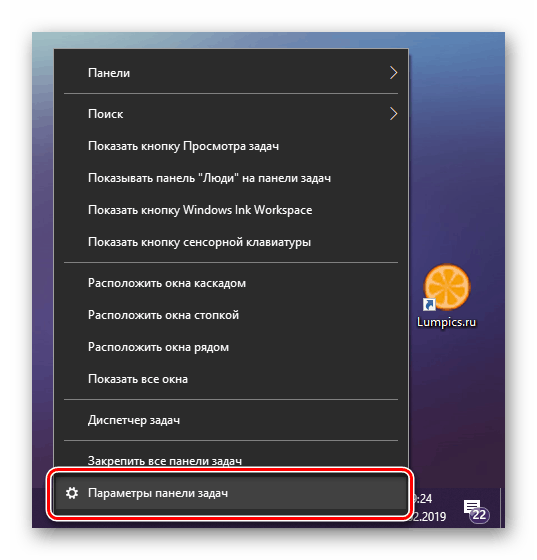
Umístěte panel na obvyklé místo, opravte jej, pokud to považujete za nutné. Jak již víte, lze to provést prostřednictvím kontextového menu tohoto prvku OS a pomocí sekce nastavení personalizace se stejným názvem.
Viz také: Jak vytvořit průhledný panel úloh v systému Windows 10
Windows 7
V "sedmi" Obvyklou pozici hlavního panelu můžete obnovit téměř stejným způsobem, jaký je popsán výše. Chcete-li tento prvek odpojit, je třeba odkázat na jeho kontextovou nabídku nebo sekci parametrů. Podrobnější pokyny k řešení problému vyjádřeného v názvu tohoto článku si můžete přečíst a zjistit, jaká další nastavení jsou k dispozici na hlavním panelu v materiálu uvedeném na následujícím odkazu. 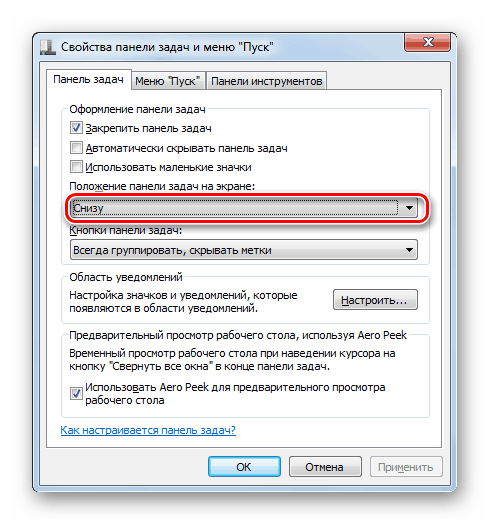
Další podrobnosti: Přesunutí hlavního panelu v systému Windows 7
Řešení možných problémů
V ojedinělých případech může hlavní panel v systému Windows nejen změnit své obvyklé umístění, ale také zmizí nebo naopak nezmizí, ačkoli toto nastavení bylo nastaveno v nastavení. Zjistíte, jak tyto a některé další problémy opravit v různých verzích operačního systému, stejně jako jak provést jemnější doladění tohoto prvku plochy z jednotlivých článků na našich webových stránkách. 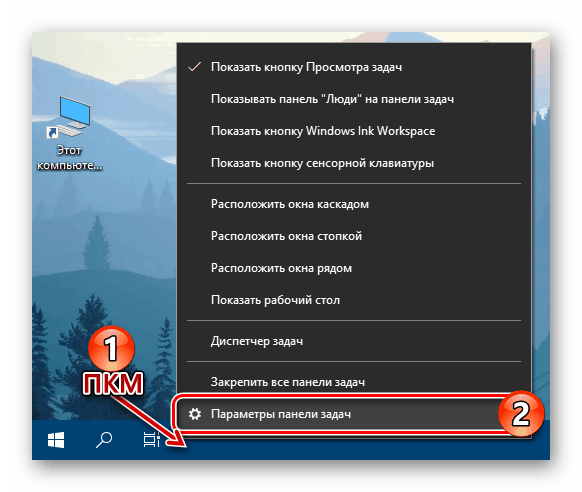
Další podrobnosti:
Obnovení hlavního panelu systému Windows 10
Co dělat, pokud není panel úloh v systému Windows 10 skrytý
Změna barvy hlavního panelu v systému Windows 7
Jak skrýt hlavní panel v systému Windows 7
Závěr
Pokud se z nějakého důvodu panel „přesunul“ stranou nebo nahoru na obrazovku, nebude obtížné jej snížit na původní místo - pouze vypněte vazbu.